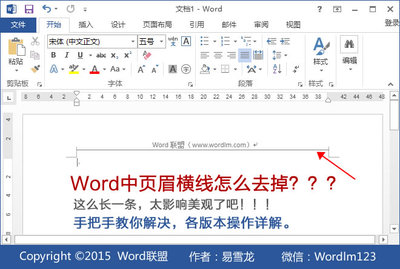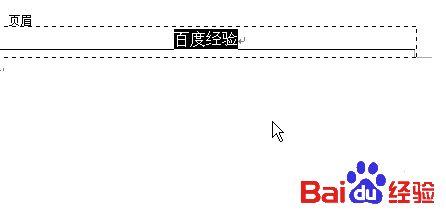当我们在使用word中时有时会使用word中的页眉,有时还需要添加不同的横线,那么怎么来添加呢?那么下面就由小编给大家分享下在word2007的页眉下画横线技巧,希望能帮助到您。
在word2007的页眉下画横线步骤如下:步骤一:首先在你的电脑上找到word软件打开,如下图。
步骤二:在插入里找到页眉选项,并点击
步骤三:出现页眉的下拉按钮,我们可以直接选择其上面的格式,那里面都是现成的,我们可以直接拿来使用,如果不想用现成的格式就选择下面的编辑页眉。
步骤四:这时也出现了一条横线,如果你想变化样式,那就要麻烦一点了。我们在下一步详细说明。
步骤五:在设计选项卡里,鼠标点击开始选项卡,我们回到文档的主界面。
步骤六:在开始界面找到边框和底纹选项,如下图红色标识的地方,点击后面的倒三角形按钮。
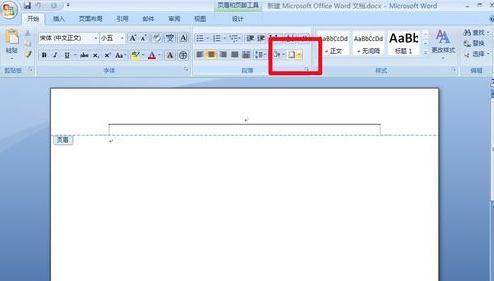
步骤七:在下拉选项里选择最后的边框和底纹选项。
步骤八:在边框和底纹选项里就在第一项边款里设置,如下图我选择了双线的,颜色换上橘黄色的,大家一定要在右面的预览里看下你设置的实际效果,最后在下方的应用于选择段落即可,点击确定。
步骤九:若下图,就设置好了,是不是也很简单。
 爱华网
爱华网